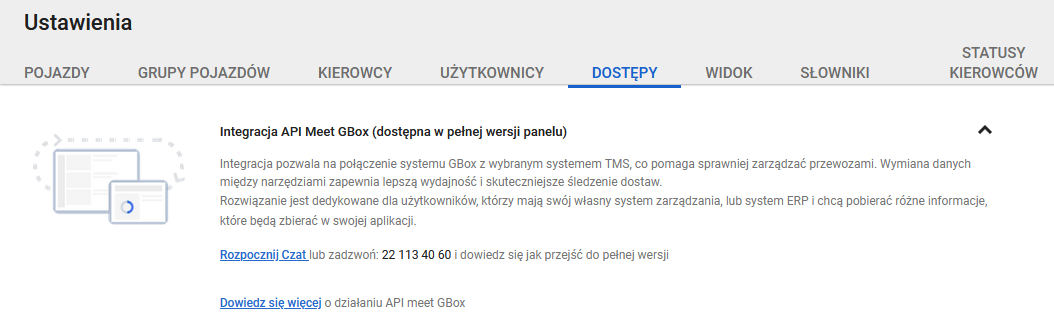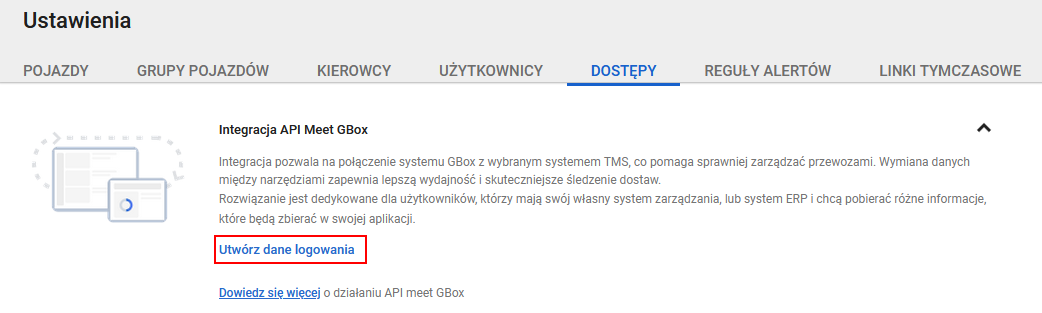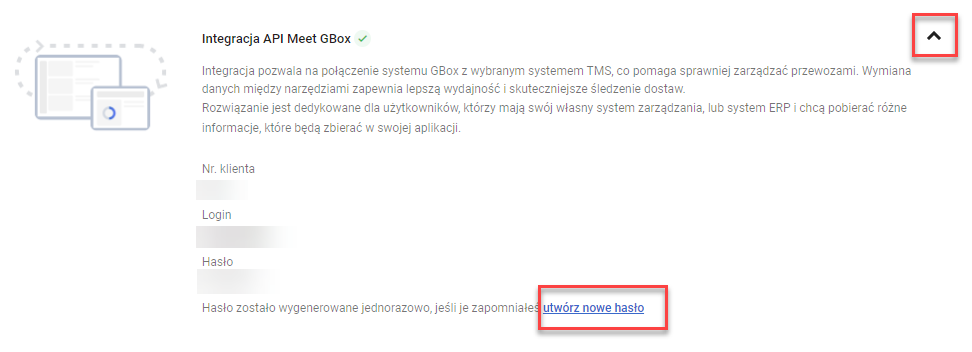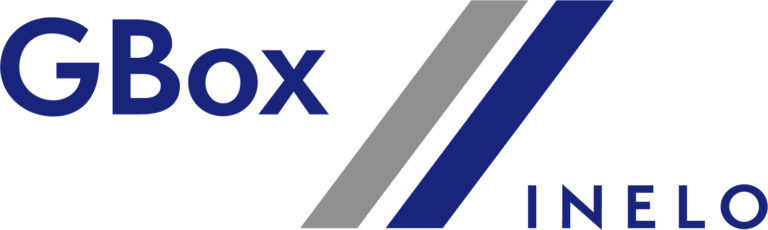
Jak uzyskać dostęp do API Meet GBox?
Integracja z Meet API umożliwia m.in. udostępnienie danych z GBox dla systemów trzecich (np. dla systemu TMS, giełd ładunków, platform real time visibility itp.).
Wymiana danych między narzędziami zapewnia lepszą wydajność i skuteczniejsze śledzenie dostaw.
Rozwiązanie to dedykowane jest dla użytkowników, którzy mają swój własny system zarządzania lub system ERP, i chcą pobierać informacje, które będą zbierać w swojej aplikacji.
Aby zmienić wersję Panelu GBox Online z Basic na pełną wersję skontaktuj się z Biurem Obsługi Klienta.
- tel. 22 113 40 60
- mail: bok@inelo.pl
- lub poprzez Czat (dolny prawy róg strony – wybierz: “Poznaj ofertę”)
Jak wygenerować dane dostępowe do API Meet GBox?
1. W menu głównym Panelu GBox Online wybierz Ustawienia (Więcej -> Ustawienia);
2. Przejdź do zakładki Dostępy;
3. W sekcji Integracja API Meet GBox kliknij Utwórz dane logowania.
– Symbol ![]() oznacza, iż konto zostało poprawnie dodane.
oznacza, iż konto zostało poprawnie dodane.
W przypadku pytań technicznych prosimy o kontakt mailowy na adres: bok@inelo.pl
Jak zresetować dane dostępowe/hasło do API Meet GBox?
1. W menu głównym Panelu GBox Online wybierz Ustawienia (Więcej -> Ustawienia);
2. Przejdź do zakładki Dostępy;
3. W sekcji Integracja API Meet GBox kliknij utwórz nowe hasło.
Jak sprawdzić czy dane dostępowe API są poprawne?
Jeżeli nie jesteś pewnien czy Twoje dane dostępowe do API są poprawne możesz to sprawdzić w następujący sposób:
- Wejdź na stronę api.gbox.pl
- W wyświetlonym oknie wpisz swoje dane dostępowe
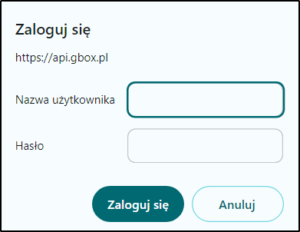
- Komunikat “Wrong Credentials!” oznacza, że dane dostępowe nie są poprawne, w takiej sytuacji wygeneruj dane ponownie poprzez opcję “utwórz nowe hasło” (instrukcja powyżej)
- O poprawnych danych dostępowych świadczy komunikat “Dane do logowania do API MEET systemu GBox są poprawne”
Jak mogę pobrać dokumentację do API Meet GBox?
Zarejestruj się i utwórz konto na stronie: https://docs.gbox.pl/api/aby uzyskać dostęp do dokumentacji.
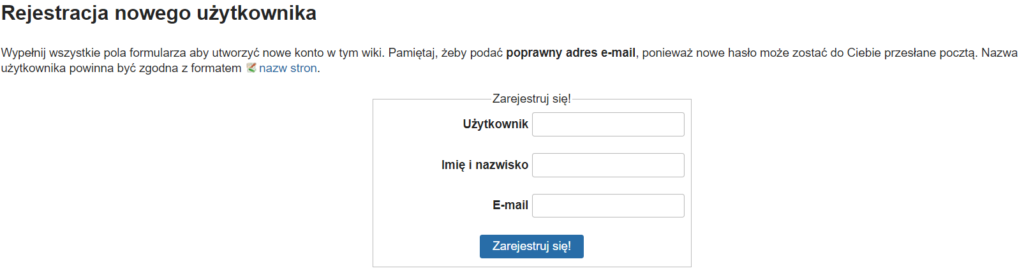

Po rejestracji na podany adres mailowy otrzymasz dane dostępowe.
Dokumentacja API będzie dostępna po zalogowaniu się.